电脑版腾讯文档表格日期设置只保留年月的方法
时间:2024-03-28 11:00:03作者:极光下载站人气:0
在我们的日常工作中,使用到腾讯文档工具的情况是很多的,比如想要进行员工个人信息的统计设置,那么就可以通过腾讯文档进行快速的操作,在统计信息的时候,会需要进行日期的输入,一般我们输入的日期包含了年月日,如果你想要日期中只保留年月的情况,那么我们该如何设置呢,在腾讯文档中支持多种函数公式的使用,如果想要保留年月,那么就选择text函数公式来操作即可,下方是关于如何使用电脑版腾讯文档表格设置只保留年月的具体操作方法,如果你需要的情况下可以看看方法教程,希望对大家有所帮助。
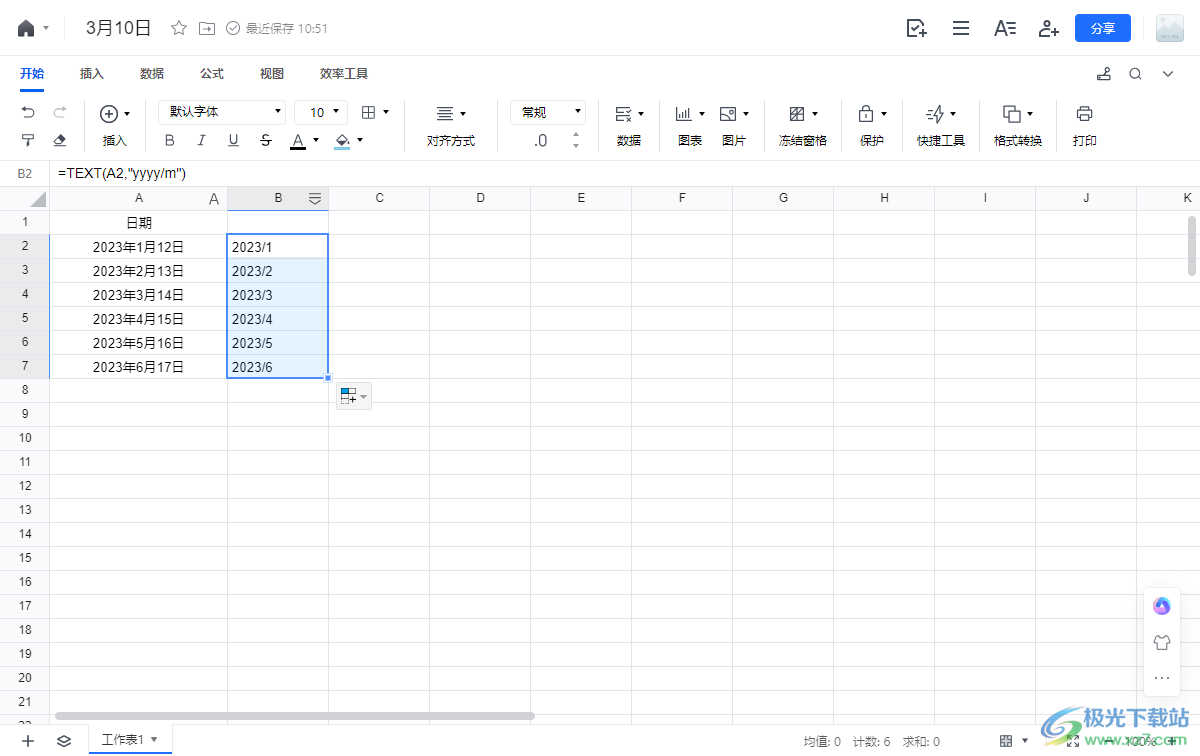
方法步骤
1.直接在打开的主页面中,将页面上方的【新建】按钮点击打开,然后选择【表格】选项。

2.之后我们即可进入到页面中,在页面上输入好相关的日期内容。

3.这时,我们在空白的单元格中输入【=text()】,我们需要将鼠标光标定位到括号中,之后再使用鼠标点击一下该单元格对应的日期单元格,之后输入一个逗号符号,并且在后面的位置输入【"yyyy/m】,最后得到一个【=text(A2,"yyyy/m)】。
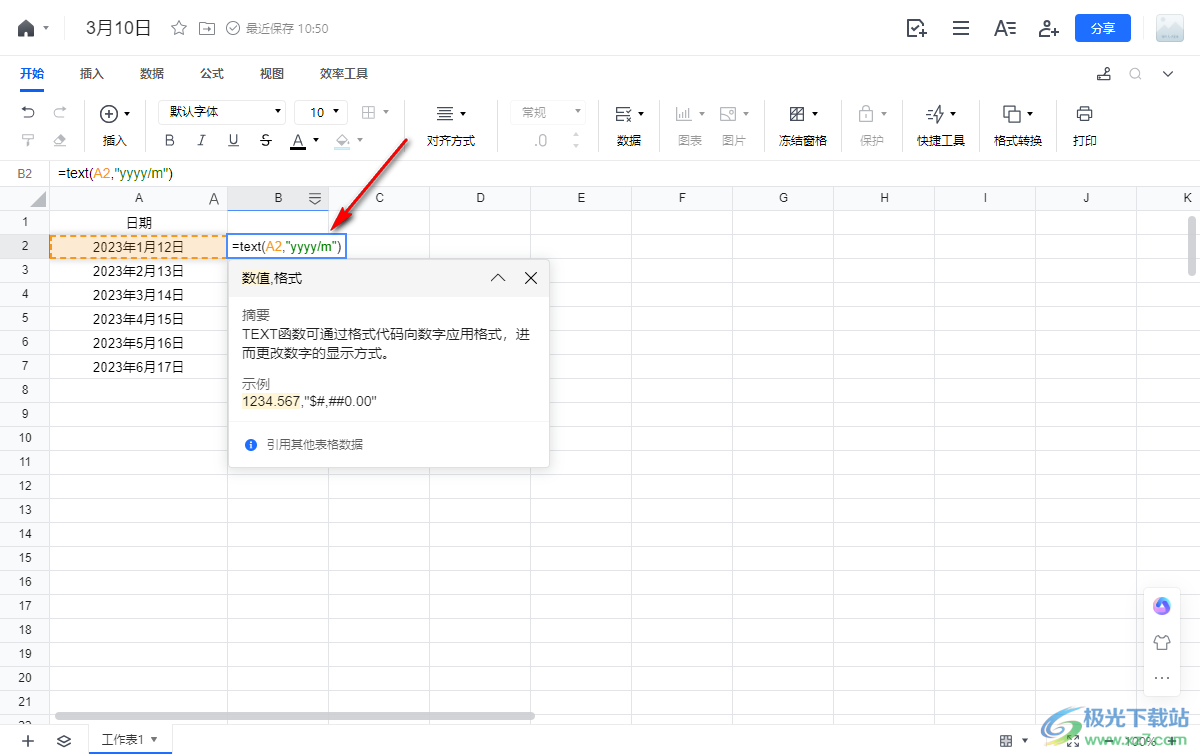
4.按下回车键之后,即可得到我们需要的日期格式显示出来。
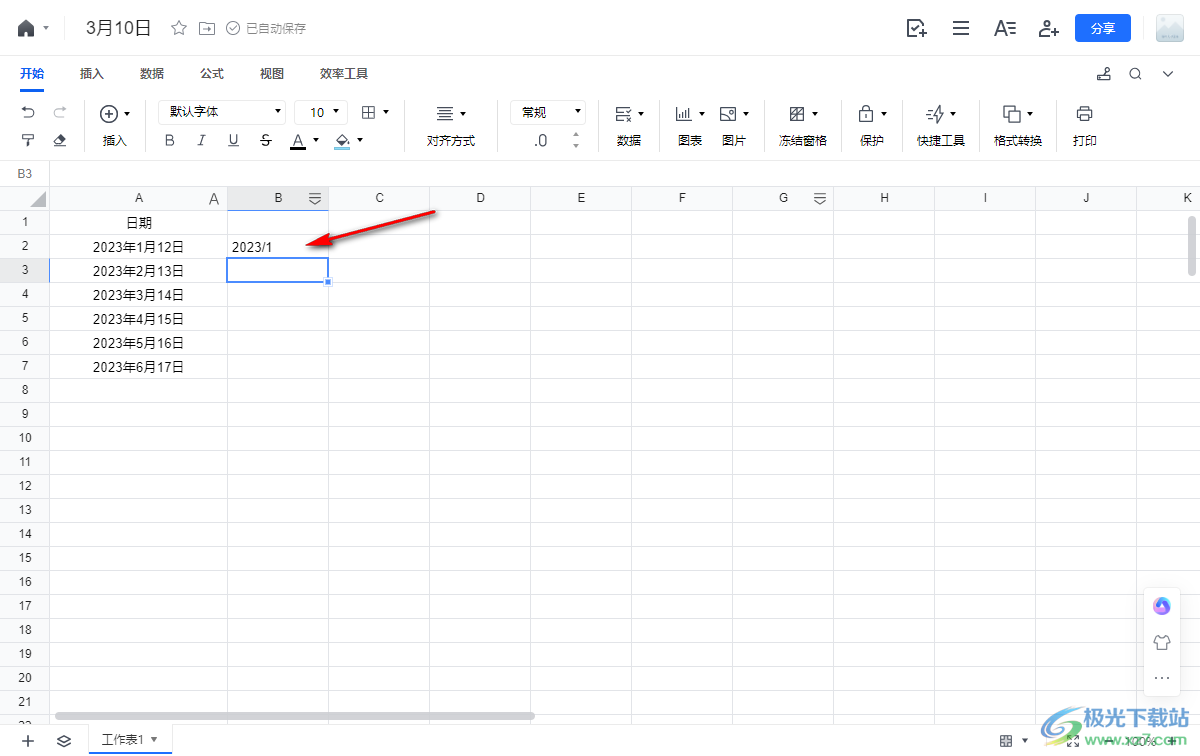
5.最后,我们进行下拉填充的方法,即可将其他的日期进行相应的计算出来,如图所示。
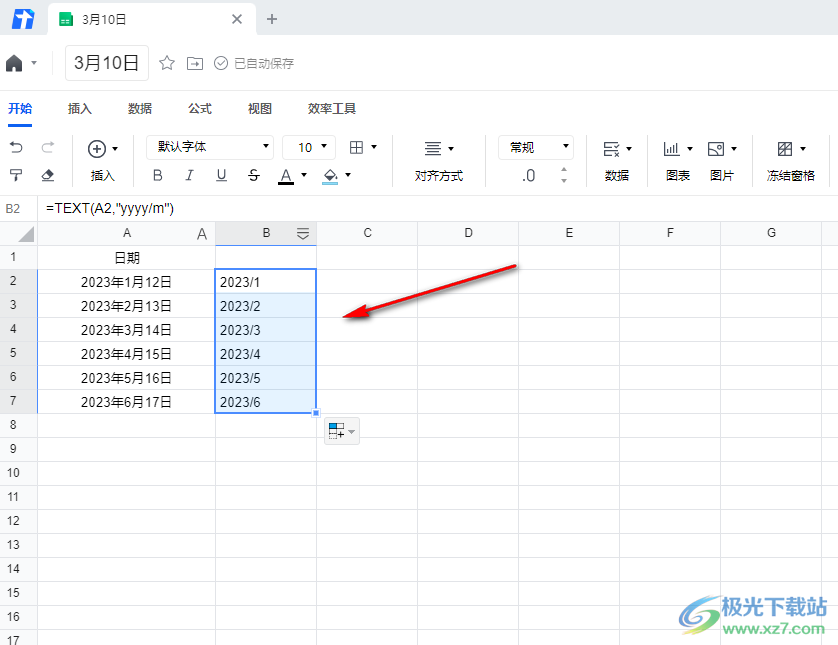
以上就是关于如何使用电脑版腾讯文档表格设置日期格式只保留年月的具体操作方法,通过上述的方法教程可以帮助小伙伴们快速的将日期格式进行设置成只显示年月的情况,且操作方法比较简单,感兴趣的话可以自己操作试试。


网友评论